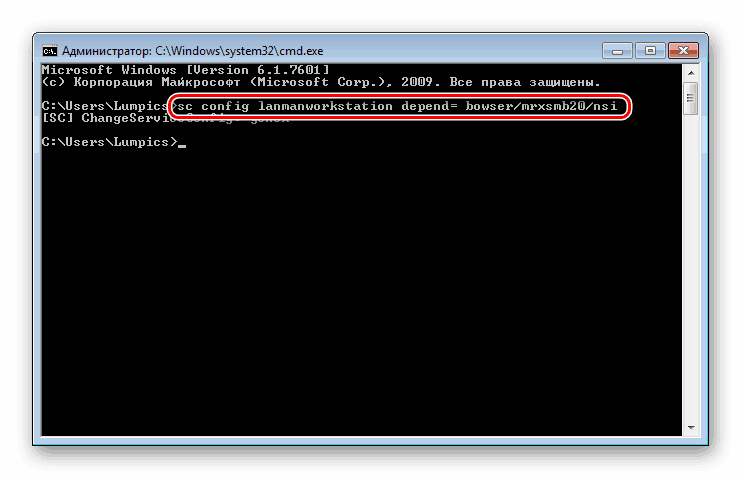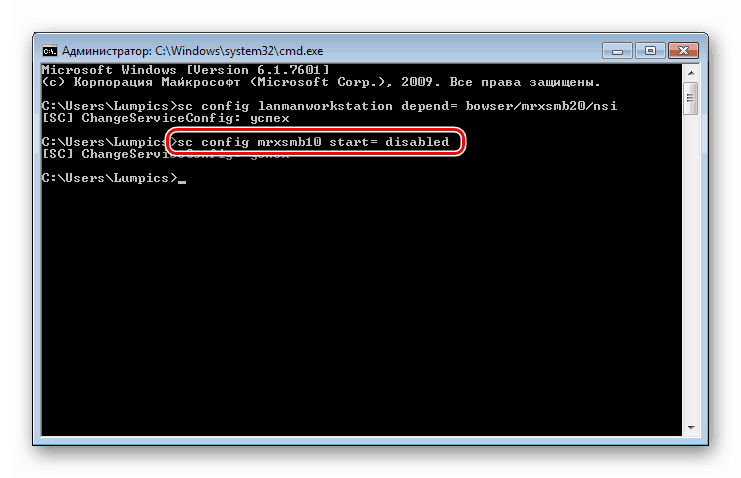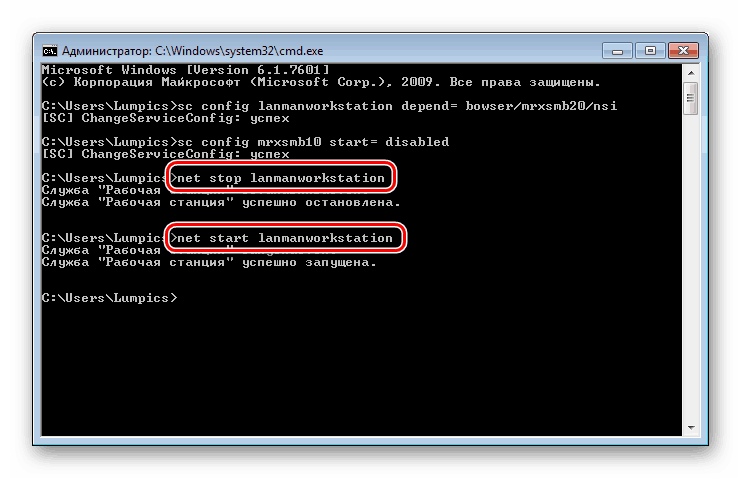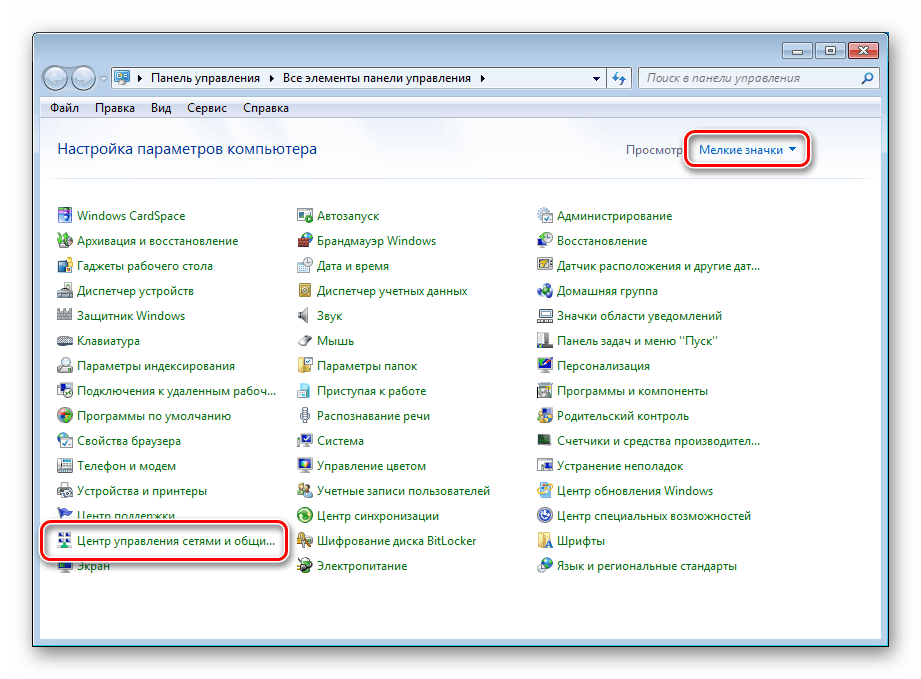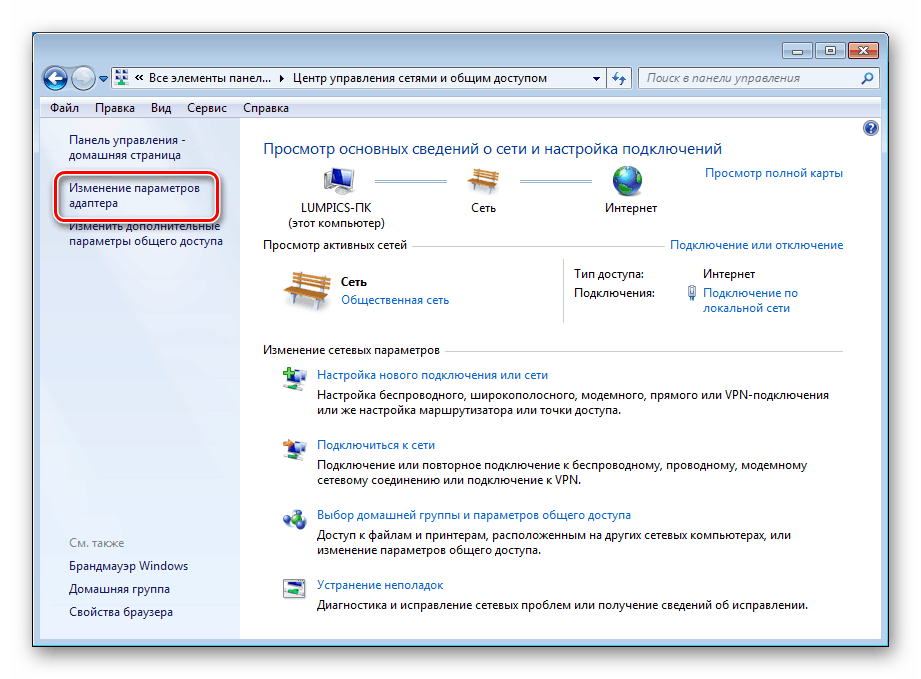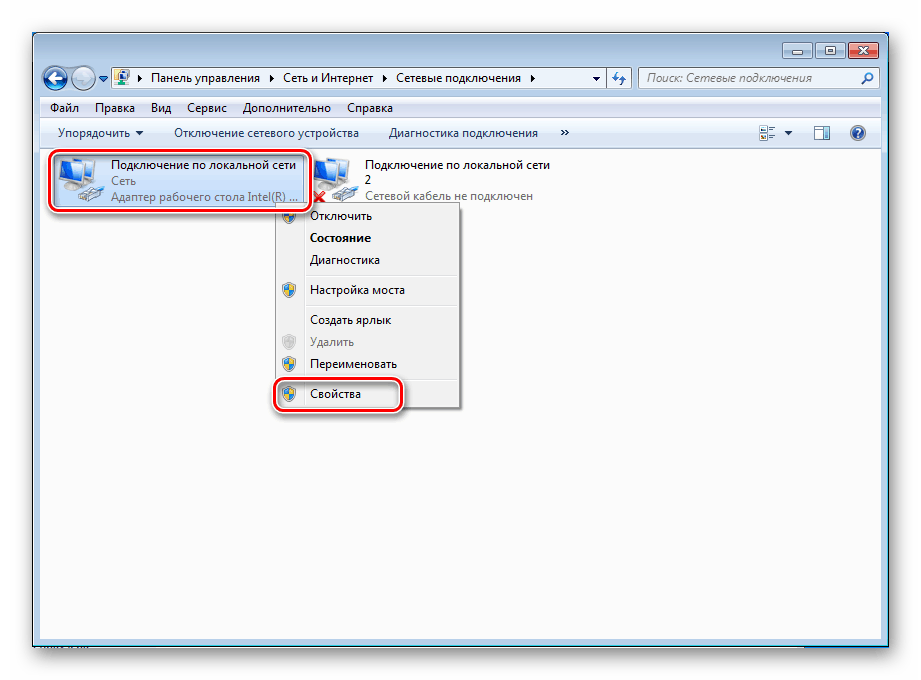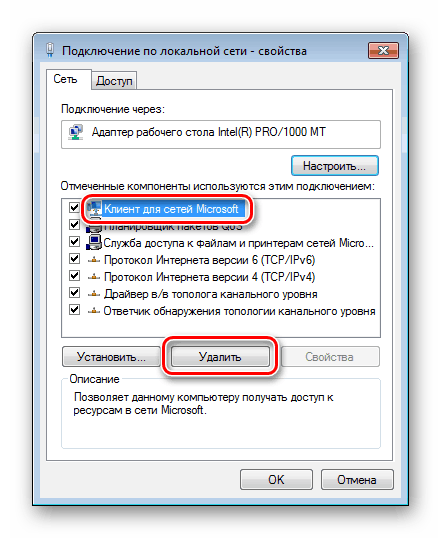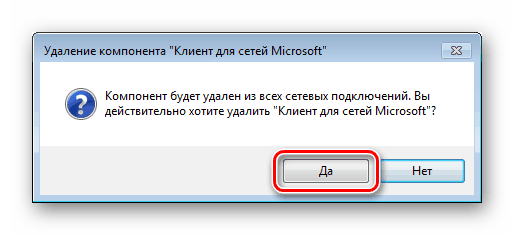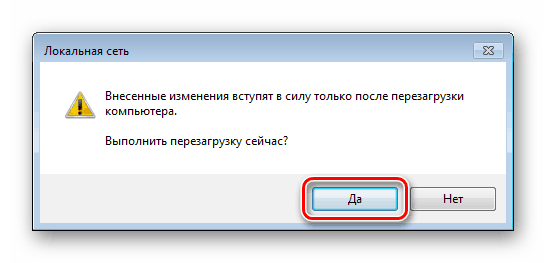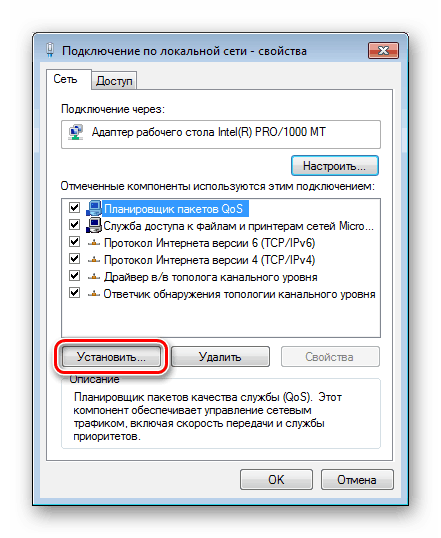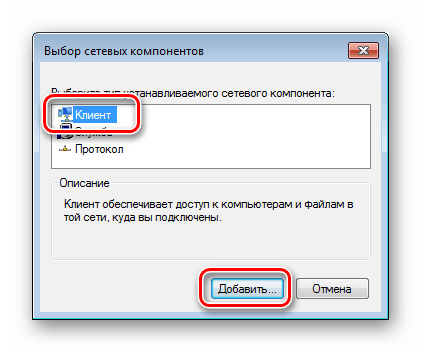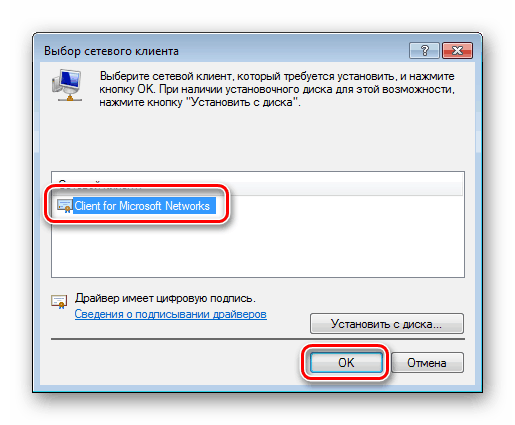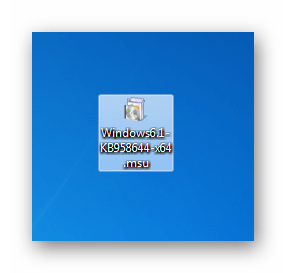يحل المشكلة مع الخطأ "الشبكة مفقودة أو لا تعمل" في ويندوز 7
أعطال خدمات الشبكة في Windows 7 بعيدة عن أن تكون غير شائعة. في حالة حدوث مثل هذه المشاكل ، يستحيل تشغيل التطبيقات أو مكونات النظام التي تعتمد بوضوح على الاتصال بالإنترنت أو "الشبكة المحلية". سنناقش في هذه المقالة كيفية التخلص من الخطأ المرتبط بغياب أو عدم القدرة على بدء الشبكة.
محتوى
حل الخطأ "الشبكة مفقود أو لا يعمل"
يحدث هذا الخطأ عندما يفشل مكون مثل مكون "عميل لشبكات اتصال Microsoft" . علاوة على ذلك ، على امتداد السلسلة ، تفشل خدمة مهمة جدًا باسم "محطة العمل" والخدمات التابعة لها. قد تكون الأسباب مختلفة - من مجرد "نزوة" النظام إلى هجوم فيروس. هناك عامل آخر غير واضح - عدم وجود حزمة الخدمات اللازمة.
الطريقة الأولى: تكوين الخدمة وإعادة تشغيلها
ستركز المناقشة على خدمة محطة العمل وعلى بروتوكول شبكة SMB للإصدار الأول. ترفض بعض عقد الشبكة العمل مع البروتوكول القديم ، لذلك من الضروري تكوين الخدمة بطريقة تعمل مع SMB الإصدار 2.0.
- قم بتشغيل "سطر الأوامر" نيابة عن المسؤول.
مزيد من التفاصيل: استدعاء "سطر الأوامر" في ويندوز 7
- "نتحدث" إلى الخدمة بحيث يتحول إلى بروتوكول الإصدار الثاني مع الأمر
sc config lanmanworkstation depend= bowser/mrxsmb20/nsiبعد الدخول اضغط ENTER .
![تكوين خدمة محطة العمل للعمل مع بروتوكول الشبكة SMB 2 في موجه أوامر Windows 7]()
- بعد ذلك ، قم بتعطيل SMB 1.0 بالسطر التالي:
sc config mrxsmb10 start= demand![تعطيل بروتوكول الشبكة SMB 1 في موجه أوامر Windows 7]()
- أعد تشغيل خدمة "محطة العمل" عن طريق تنفيذ أمرين بدورهما:
net stop lanmanworkstation
net start lanmanworkstation![أعد تشغيل خدمة محطة العمل في موجه أوامر Windows 7]()
- إعادة تشغيل الكمبيوتر.
في حالة حدوث أخطاء أثناء الخطوات المذكورة أعلاه ، يجب أن تحاول إعادة تثبيت مكون النظام المقابل.
الطريقة 2: إعادة تثبيت المكون
يتيح لك "عميل شبكات Microsoft" التفاعل مع موارد الشبكة وهو أحد أهم الخدمات. إذا فشلت ، سوف تنشأ مشاكل لا محالة ، بما في ذلك خطأ اليوم. هذا سوف يساعد على إعادة تثبيت المكون.
- افتح "لوحة التحكم" وانتقل إلى التطبيق الصغير "مركز الشبكة والمشاركة " .
![انتقل إلى مركز الشبكة والمشاركة من لوحة تحكم Windows 7]()
- اتبع الرابط "تغيير إعدادات المحول" .
![الانتقال لتغيير إعدادات محول الشبكة في ويندوز 7]()
- انقر بزر الماوس الأيمن على الجهاز الذي يتم من خلاله الاتصال ، وافتح خصائصه.
![قم بالتبديل إلى خصائص محول الشبكة في Windows 7]()
- حدد قائمة "عميل لشبكات اتصال Microsoft" وحذفها.
![إلغاء تثبيت عميل لشبكات اتصال Microsoft في خصائص محول الشبكة في نظام التشغيل Windows 7]()
- سيطلب Windows التأكيد. انقر فوق "نعم" .
![تأكيد حذف عميل Microsoft Networks المكون في خصائص محول الشبكة في Windows 7]()
- أعد تشغيل الكمبيوتر.
![أعد تشغيل الكمبيوتر عند إزالة مكون Client لشبكات Microsoft في خصائص محول الشبكة في نظام التشغيل Windows 7]()
- بعد ذلك ، ارجع إلى خصائص المحول وانقر فوق الزر "تثبيت" .
![تابع تثبيت Client for Microsoft Networks في خصائص محول الشبكة في Windows 7]()
- في القائمة ، حدد الموضع "Client" وانقر فوق "Add" .
![انتقل إلى إضافة مكون Client لشبكات Microsoft في خصائص محول الشبكة في Windows 7]()
- حدد العنصر (إذا لم تقم بتثبيت المكونات يدويًا ، فسيكون العنصر الوحيد) "عميل لشبكات اتصال Microsoft" وانقر فوق " موافق" .
![إضافة مكون Client لشبكات Microsoft في خصائص محول الشبكة في Windows 7]()
- تم ، يتم إعادة تثبيت المكون. بالتأكيد ، نعيد تشغيل السيارة.
الطريقة الثالثة: تثبيت التحديث
إذا لم تعمل الإرشادات المذكورة أعلاه ، فقد يكون تحديث KB958644 مفقودًا من جهاز الكمبيوتر الخاص بك. إنه "تصحيح" لمنع بعض البرامج الضارة من دخول النظام.
- انتقل إلى صفحة تنزيل الحزمة على موقع Microsoft الرسمي وفقًا لسعة أرقام النظام.
- انقر فوق الزر "تنزيل" .
![انتقل إلى صفحة التنزيل الخاصة بحزمة الخدمة KB958644 على موقع Microsoft الرسمي]()
- نتلقى الملف باسم "Windows6.1-KB958644-h86.msu" أو "Windows6.1-KB958644-h64.msu" .
![تحديث الأمان KB958644 على نظام التشغيل Windows 7]()
نبدأ تشغيله بالطريقة المعتادة (النقر المزدوج) وننتظر انتهاء التثبيت ، وبعد ذلك نقوم بإعادة تشغيل الجهاز ونحاول تكرار الخطوات لإعداد الخدمة وإعادة تثبيت مكون الشبكة.
الطريقة الرابعة: استعادة النظام
يتمثل جوهر هذه الطريقة في تذكر متى أو بعد الإجراءات التي بدأت بها مشاكلك ، واستعادة النظام باستخدام الأدوات المتاحة.
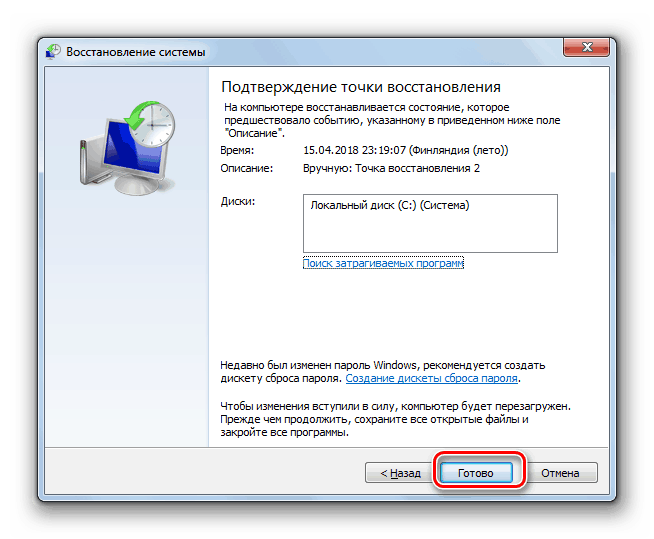
مزيد من التفاصيل: كيفية إصلاح ويندوز 7
الطريقة الخامسة: التحقق من الإصابة بالفيروس
قد يكون السبب في حدوث أخطاء أثناء التشغيل برامج ضارة. الخطرة بشكل خاص هي تلك التي تتفاعل مع الشبكة. فهي قادرة على اعتراض البيانات المهمة أو ببساطة "كسر" التكوين ، وتغيير الإعدادات أو إتلاف الملفات. في حالة حدوث مشاكل ، يجب عليك على الفور مسح وإزالة "الآفات". يمكن تنفيذ "المعالجة" بشكل مستقل ، لكن من الأفضل أن تطلب مساعدة مجانية على مواقع خاصة.
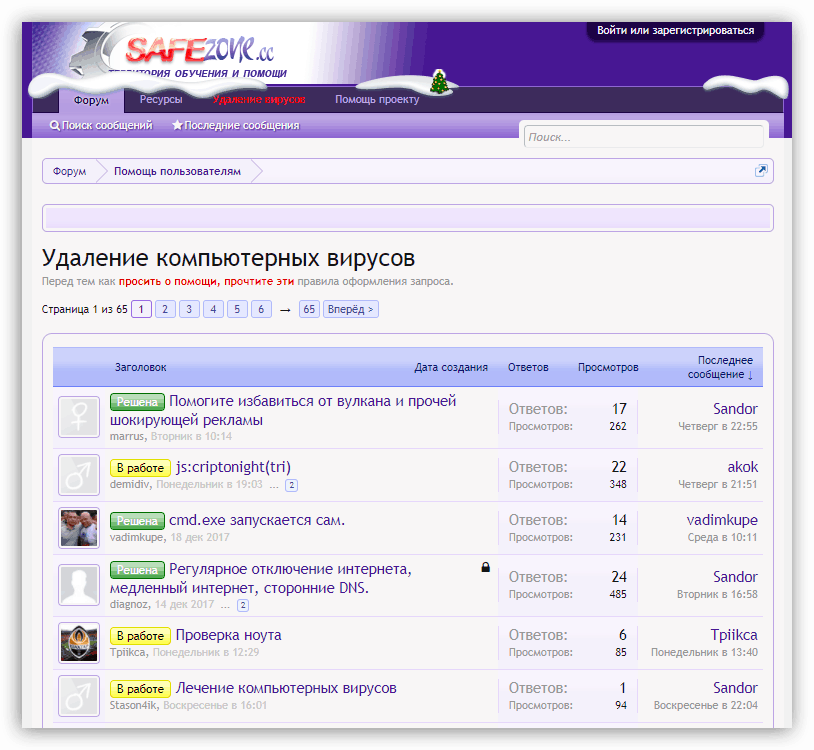
مزيد من التفاصيل: محاربة فيروسات الكمبيوتر
كما ترون ، فإن حل مشكلة التخلص من أسباب الخطأ "الشبكة مفقودة أو لم تبدأ" أمر بسيط للغاية عمومًا. ومع ذلك ، إذا كنا نتحدث عن هجوم فيروسي ، فقد يكون الموقف خطيرًا للغاية. لن تؤدي إزالة البرامج الضارة إلى النتيجة المرجوة إذا كانت قد أجرت بالفعل تغييرات كبيرة على ملفات النظام. في هذه الحالة ، على الأرجح ، سوف تساعد إعادة تثبيت Windows فقط.